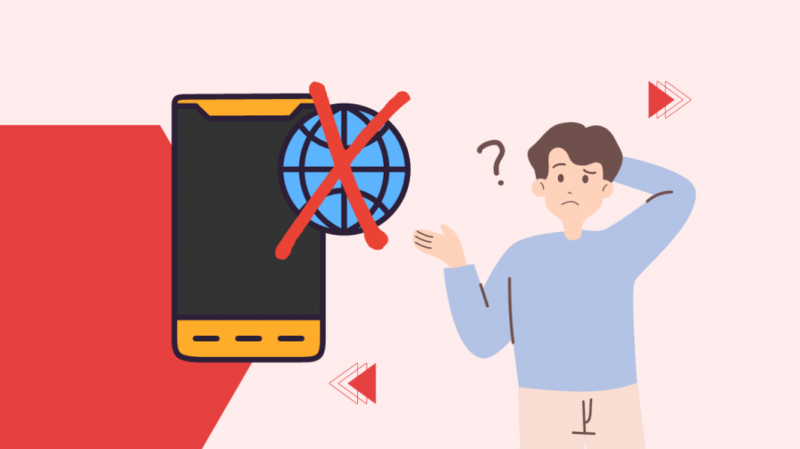Εδώ και αρκετό καιρό, αντιμετωπίζω τακτικές διακοπές της σύνδεσης δεδομένων μου στη Verizon χωρίς προφανή λόγο.
Για να λύσω αυτό το πρόβλημα, άρχισα να ψάχνω στο Διαδίκτυο για τους λόγους για τους οποίους μπορεί να συμβαίνει αυτό και τις λύσεις του.
Συνειδητοποίησα ότι η σύνδεση Wi-Fi στο σπίτι μου έκλεινε σε ορισμένα σημεία, γεγονός που έκανε το τηλέφωνό μου να μεταβεί σε δεδομένα κινητής τηλεφωνίας χωρίς να το καταλάβω.
Ωστόσο, από τη στιγμή που βρήκα αυτήν την επιδιόρθωση, είχα ήδη διαβάσει όλες τις πιθανές αιτίες και επιδιορθώσεις για ένα πρόβλημα με τη σύνδεση δεδομένων της Verizon. Ως εκ τούτου, αποφάσισα να τα συγκεντρώσω όλα μαζί σε αυτό το άρθρο.
Εάν τα δεδομένα Verizon δεν λειτουργούν, ελέγξτε αν είστε συνδεδεμένοι σε δεδομένα ή Wi-Fi . Βεβαιωθείτε ότι έχετε τις σωστές ρυθμίσεις συστήματος και καλή κάλυψη δικτύου. Επίσης, ελέγξτε αν έχετε εξαντλήσει το όριο δεδομένων σας. Εάν το πρόβλημα παραμένει, επανεκκινήστε το τηλέφωνό σας.
Σε αυτό το άρθρο, έχω μιλήσει για διάφορους λόγους για τους οποίους τα δεδομένα της Verizon δεν λειτουργούν, συμπεριλαμβανομένης της έλλειψης κάλυψης, ενός σφάλματος ή ενός προβλήματος λογισμικού στο τηλέφωνο ή της βλάβης στην κάρτα SIM.
Έχω επίσης λεπτομερώς τις πιθανές λύσεις σε αυτό το πρόβλημα.
Λόγοι για τους οποίους τα δεδομένα της Verizon δεν λειτουργούν
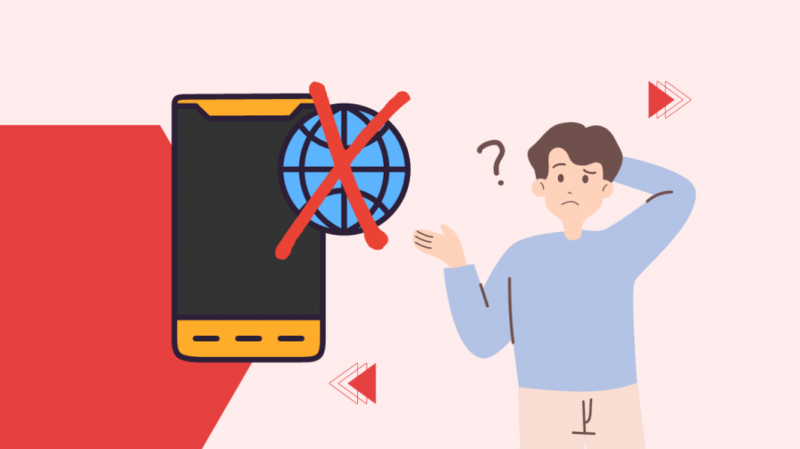
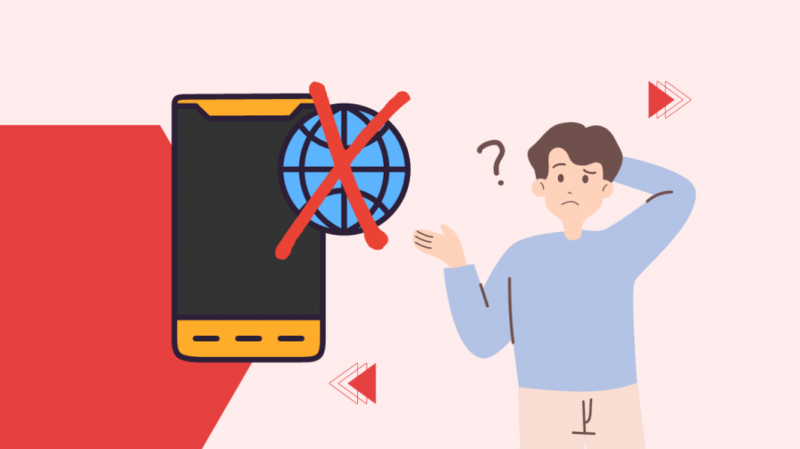
Υπάρχουν πολλοί λόγοι για τους οποίους τα δεδομένα της Verizon δεν λειτουργούν ή αντιμετωπίζουν ορισμένα προβλήματα.
Μία από τις κύριες αιτίες είναι η αύξηση της κίνησης δικτύου σε μια περιοχή που προκαλεί συμφόρηση στο δίκτυο και επιβραδύνει σημαντικά τις ταχύτητες δεδομένων.
Μερικές φορές, το δίκτυο μπορεί να καταπονηθεί υπερβολικά επειδή ένας μεγάλος αριθμός ατόμων έχει συγκεντρωθεί σε μια περιοχή λόγω ενός σημαντικού αθλητικού γεγονότος, συναυλίας ή φεστιβάλ.
Αυτές οι συγκεντρώσεις μπορεί να προκαλέσουν συμφόρηση που μπορεί να μειώσει τις ταχύτητες του δικτύου.
Ένας άλλος παράγοντας είναι η ισχύς του σήματος σας. Αν και η Verizon είναι ο μεγαλύτερος πάροχος δικτύου στις ΗΠΑ, υπάρχουν φορές που το επίπεδο του σήματος σας μπορεί να πέσει λόγω πολλών παραγόντων.
Αυτά περιλαμβάνουν την απόσταση από τοποθεσίες κυψελών, εμπόδια όπως κτίρια, παρεμβολές από ηλεκτρονικές συσκευές και δομικά υλικά και το έδαφος.
Τέλος, οι πελάτες που δεν έχουν απεριόριστες συνδέσεις δεδομένων μπορούν να βιώσουν χαμηλότερες ταχύτητες όταν τελειώσει το πακέτο δεδομένων τους και οι συσκευές τους ενεργοποιούν την «Ασφαλή λειτουργία» για να αποτρέψουν τη χρήση δεδομένων.
Ελέγξτε εάν είστε συνδεδεμένοι σε Wi-Fi ή σε σύνδεση δεδομένων


Πολύ συχνά, το πρόβλημα δεδομένων ενδέχεται να μην σχετίζεται καθόλου με το δίκτυο της Verizon αλλά με τις ρυθμίσεις στο τηλέφωνό σας. Μια αλλαγή στις ρυθμίσεις δικτύου στο τηλέφωνο μπορεί να προκαλέσει αυτό το πρόβλημα.
Σε περίπτωση που αντιμετωπίζετε συνεχώς προβλήματα με τη σύνδεσή σας 4G, το πρώτο πράγμα που πρέπει να ελέγξετε είναι εάν το Wi-Fi σας είναι απενεργοποιημένο.
Όταν έχετε ελέγξει τη σύνδεσή σας Wi-Fi, είναι επίσης σημαντικό να ελέγξετε εάν τα δεδομένα κινητής τηλεφωνίας σας είναι ενεργοποιημένα.
Για πολλούς ανθρώπους, αυτή η απλή λύση θα λύσει πλήρως το πρόβλημα.
Βεβαιωθείτε ότι έχετε επιλέξει τις σωστές ρυθμίσεις
Οι ρυθμίσεις δικτύου στο τηλέφωνό σας μπορεί να ρυθμιστούν με λάθος τρόπο. Συχνά συμβαίνει ότι αυτές οι ρυθμίσεις αλλάζουν κατά λάθος, επομένως μια απλή επαναφορά θα πρέπει να διορθώσει το πρόβλημα.
Αρχικά, ρυθμίστε το δίκτυό σας σε LTE. Εφόσον χρησιμοποιείτε τη Verizon, θα ήταν σημαντικό να συνειδητοποιήσετε ότι θα πρέπει να χρησιμοποιήσετε τη λειτουργία LTE/CDMA στη συσκευή σας.
Το δεύτερο βήμα είναι να επαναφέρετε τις ρυθμίσεις δικτύου του τηλεφώνου σας στις προεπιλογές για να διασφαλίσετε ότι όλες οι ρυθμίσεις δικτύου είναι όπως θα έπρεπε.
Για να επαναφέρετε τις ρυθμίσεις δικτύου στο τηλέφωνό σας Android, πρέπει:
- Μεταβείτε στις «Ρυθμίσεις» και μετά στο «Συστήματα/Γενική διαχείριση».
- Επιλέξτε την επιλογή που λέει «Επαναφορά ρυθμίσεων δικτύου».
- Κάντε κλικ στο κουμπί «Επαναφορά» για να επαναφέρετε τις συνδέσεις δικτύου στις προεπιλογές.
- Αυτό θα κάνει επίσης το τηλέφωνό σας να ξεχάσει τις προηγούμενες συνδέσεις Wi-Fi και Bluetooth τις οποίες μπορείτε να αποκαταστήσετε με μη αυτόματο τρόπο.
- Ορισμένα τηλέφωνα ενδέχεται να απαιτούν την εισαγωγή του PIN ή του κωδικού πρόσβασής σας.
Για ένα iPhone, πρέπει:
- Μεταβείτε στις 'Ρυθμίσεις' και ανοίξτε το 'Γενικά'.
- Από εκεί, μεταβείτε στην επιλογή 'Επαναφορά'.
- Και τέλος, επιλέξτε «Επαναφορά ρυθμίσεων δικτύου».
Πολύ συχνά, μια απλή επαναφορά των ρυθμίσεων του δικτύου σας θα πρέπει να ενεργοποιήσει ξανά τα δεδομένα κινητής τηλεφωνίας σας.
Δείτε αν βρίσκεστε στην περιοχή κάλυψης


Παρά την ευρεία περιοχή κάλυψης του δικτύου της Verizon, είναι ακόμα πιθανό να συναντάτε μαύρα σημεία κατά καιρούς.
Αυτό μπορεί να συμβεί τόσο σε αστικές όσο και σε αγροτικές περιοχές.
Υπάρχουν καλές πιθανότητες κακής συνδεσιμότητας στο σπίτι σας εάν βρίσκεστε στο υπόγειο ή σε ένα δωμάτιο γεμάτο έπιπλα.
Εάν βρίσκεστε σε μια αγροτική περιοχή, μπορεί να διαπιστώσετε ότι το σήμα κόβεται εύκολα, έτσι ώστε τα δεδομένα σας που λειτουργούσαν ένα λεπτό πριν, να σταματήσουν να λειτουργούν ξαφνικά.
Για να λύσετε αυτό το πρόβλημα, απομακρυνθείτε από το δωμάτιο/τόπο στο οποίο βρίσκεστε, όπως να μετακομίσετε σε ένα νέο μέρος του σπιτιού ή να μετακομίσετε σε άλλη τοποθεσία εάν βρίσκεστε σε αγροτική περιοχή.
Εάν τα δεδομένα σας δεν λειτουργούν για μεγάλο χρονικό διάστημα, θα ήταν χρήσιμο να επισκεφθείτε το Χάρτης περιοχής κάλυψης της Verizon και ελέγξτε αν βρίσκεστε σε περιοχή με καλή κάλυψη δικτύου.
Βεβαιωθείτε ότι δεν έχετε ξεπεράσει το όριο δεδομένων σας
Μερικές φορές, αμελούμε τα δεδομένα κινητής τηλεφωνίας μας και δεν μπορούμε να καταλάβουμε πότε τα τηλέφωνά μας αλλάζουν αυτόματα από Wi-Fi σε δεδομένα.
Για παράδειγμα, όταν είστε στο σπίτι και είστε συνδεδεμένοι σε Wi-Fi, ενδέχεται να μην το γνωρίζετε εάν ενεργοποιηθεί η σύνδεση δεδομένων σας.
Η εναλλαγή μπορεί να συμβεί χωρίς προειδοποίηση, όπως όταν η σύνδεση Wi-Fi δεν αποκρίνεται και η σύνδεση δεδομένων ενεργοποιείται.
Σε μια τέτοια περίπτωση, εάν παρακολουθείτε ένα βίντεο, μπορεί να παραμείνει προσωρινά για μερικά δευτερόλεπτα και στη συνέχεια να συνεχίσει να παίζει όταν το τηλέφωνό σας πιάσει τη σύνδεση δεδομένων.
Πολύ συχνά, αυτός είναι ο λόγος που τα δεδομένα σας 4G σταματούν ξαφνικά χωρίς καμία προειδοποίηση, καθώς το Wi-Fi απενεργοποιήθηκε και καταλήξατε να χρησιμοποιείτε δεδομένα κινητής τηλεφωνίας χωρίς να το καταλαβαίνετε.
Επομένως, είναι σημαντικό να ελέγξετε αν έχετε ξεπεράσει το όριο δεδομένων για τον μήνα.
Ενεργοποιήστε και απενεργοποιήστε τη λειτουργία πτήσης
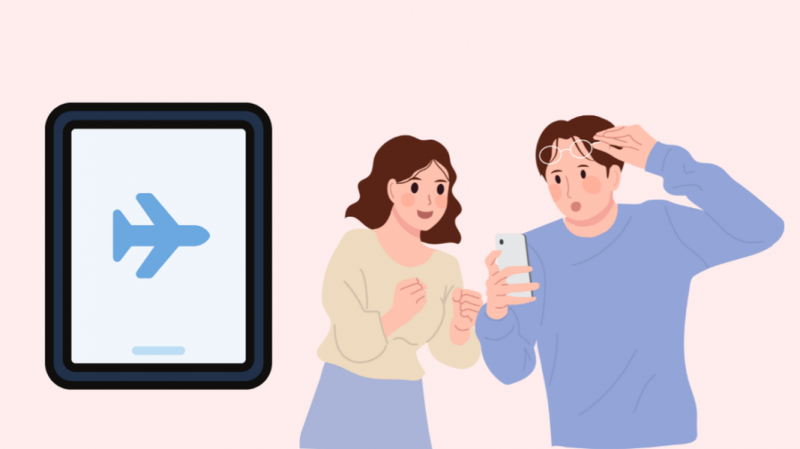
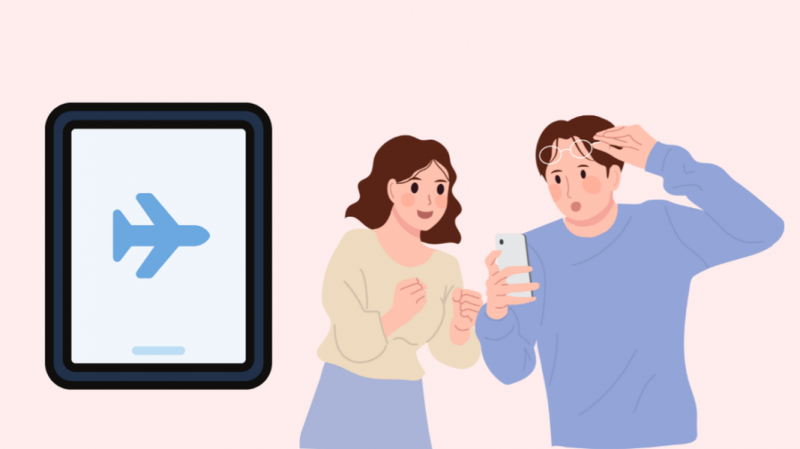
Η ενεργοποίηση και απενεργοποίηση της λειτουργίας πτήσης είναι μια άλλη επιλογή που μπορείτε να δοκιμάσετε κάθε φορά που αντιμετωπίζετε προβλήματα με τις συνδέσεις δικτύου. Αν και αυτό το βήμα μπορεί να φαίνεται πολύ βασικό, λειτουργεί για ορισμένους χρήστες.
Ενεργοποιώντας τη λειτουργία πτήσης, όλες οι συνδέσεις δικτύου του τηλεφώνου σας, όπως Wi-Fi, δεδομένα και Bluetooth, επαναφέρονται. Το τηλέφωνο ανανεώνει αυτές τις συνδέσεις όταν η λειτουργία πτήσης είναι απενεργοποιημένη.
Μπορείτε να αποκτήσετε εύκολη πρόσβαση στη λειτουργία πτήσης μεταβαίνοντας στο μενού γρήγορης πρόσβασης του τηλεφώνου σας, το οποίο είναι διαθέσιμο σύροντας το δάχτυλό σας προς τα κάτω στο επάνω μέρος της οθόνης.
Ένας άλλος τρόπος είναι να μεταβείτε στις «Ρυθμίσεις συστήματος» και, από εκεί, να πλοηγηθείτε σε οποιαδήποτε ρύθμιση που σχετίζεται απευθείας με το Wi-Fi ή τη λειτουργία πτήσης.
Απενεργοποιήστε και ενεργοποιήστε ξανά τα δεδομένα κινητής τηλεφωνίας
Αυτό είναι ένα ακόμη απατηλά απλό βήμα που μπορεί να βοηθήσει στην επίλυση του προβλήματος με τα δεδομένα κινητής τηλεφωνίας σας. Επιλύει το πρόβλημα εάν υπάρχει διακοπή ή παρεμβολή στη σύνδεση.
Μπορείτε να βρείτε εύκολα την επιλογή Mobile data στο μενού γρήγορης πρόσβασης του τηλεφώνου σας. Απλώς σύρετε προς τα κάτω στο επάνω μέρος της οθόνης σας και είστε εκεί.
Αφού το κάνετε αυτό, κάντε κλικ στο εικονίδιο δεδομένων κινητής τηλεφωνίας και απενεργοποιήστε το. Κρατήστε τα δεδομένα απενεργοποιημένα για 30-60 δευτερόλεπτα πριν τα ενεργοποιήσετε ξανά.
Αυτή η επιδιόρθωση λειτουργεί πολύ συχνά για τους χρήστες.
Απενεργοποιήστε το VPN
Μερικές φορές, το πρόβλημα δεδομένων μπορεί επίσης να οφείλεται σε ένα εικονικό ιδιωτικό δίκτυο (VPN).
Το VPN είναι μια εφαρμογή/λογισμικό που προστατεύει τη σύνδεση δικτύου σας από διαδικτυακές απειλές.
Κάνει τη διεύθυνση του Πρωτοκόλλου Διαδικτύου (IP) αόρατη σε δυνητικά επικίνδυνους ιστότοπους και υπηρεσίες παρακολούθησης.
Έτσι, μια πιθανή λύση θα μπορούσε να είναι να απενεργοποιήσετε το VPN σας και να ελέγξετε αν αυτό κάνει τη διαφορά.
Αφαιρέστε και επανεγκαταστήστε την κάρτα SIM


Η ζημιά στην κάρτα SIM μπορεί να προκαλέσει τη λειτουργία της σύνδεσης δικτύου με απροσδόκητους τρόπους, συμπεριλαμβανομένης της επιβράδυνσης ή της πλήρης διακοπής των δεδομένων σας.
Επομένως, εάν τα δεδομένα σας δεν λειτουργούν, δοκιμάστε να αφαιρέσετε την κάρτα SIM από το τηλέφωνό σας και ελέγξτε για ζημιά.
Η ζημιά στην κάρτα SIM μπορεί να είναι με τη μορφή μιας ελαφριάς κάμψης, παραμόρφωσης ή οποιουδήποτε προβλήματος με τους χρυσούς συνδέσμους της. Ένας άλλος λόγος μπορεί να είναι ότι η SIM έχει ξεκολλήσει.
Σε περίπτωση που η κάρτα SIM είναι κατεστραμμένη, θα πρέπει να επικοινωνήσετε με την εξυπηρέτηση πελατών της Verizon ή να επισκεφτείτε το πλησιέστερο κατάστημα της Verizon.
Εάν έχετε βγάλει την κάρτα SIM και δεν έχει μεγάλη ζημιά, περιμένετε 30 δευτερόλεπτα πριν την επανατοποθετήσετε και ελέγξτε εάν λειτουργεί η σύνδεση δεδομένων κινητής τηλεφωνίας.
Κάντε επανεκκίνηση του τηλεφώνου σας
Εάν τα βήματα που αναφέρονται παραπάνω δεν λειτουργούν για εσάς, υπάρχει μια τελική λύση που μπορείτε να δοκιμάσετε, η οποία είναι η επανεκκίνηση του τηλεφώνου σας.
Συχνά, η σύνδεση δεδομένων επιβραδύνεται ή σταματά να λειτουργεί λόγω σφαλμάτων λογισμικού στο τηλέφωνο. Η επανεκκίνηση της συσκευής θα απαλλαγεί από αυτά τα σφάλματα.
Η επανεκκίνηση του τηλεφώνου επιλύει επίσης προβλήματα με τη μνήμη και εκκαθαρίζει την προσωρινή μνήμη της συσκευής, κάτι που το βοηθά να λειτουργεί πιο γρήγορα και πιο αποτελεσματικά.
Για να επανεκκινήσετε το τηλέφωνό σας, απλά πρέπει να πατήσετε ταυτόχρονα τη χαμηλή ένταση και τα κουμπιά λειτουργίας και να επιλέξετε την επιλογή επανεκκίνησης.
Επικοινωνήστε με την Υποστήριξη της Verizon
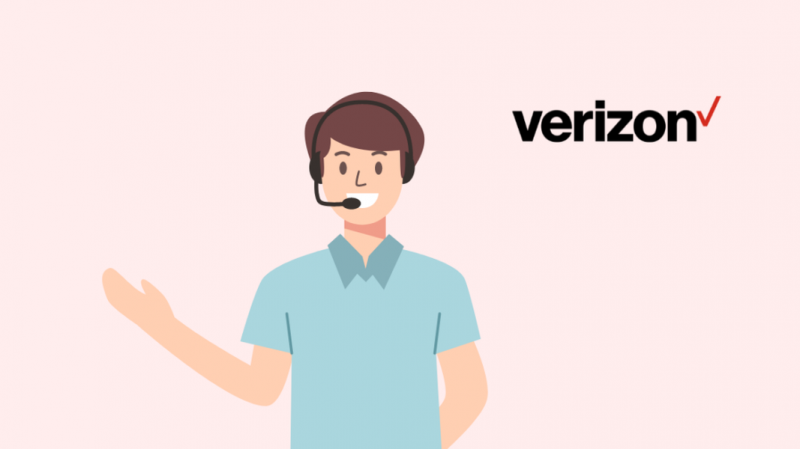
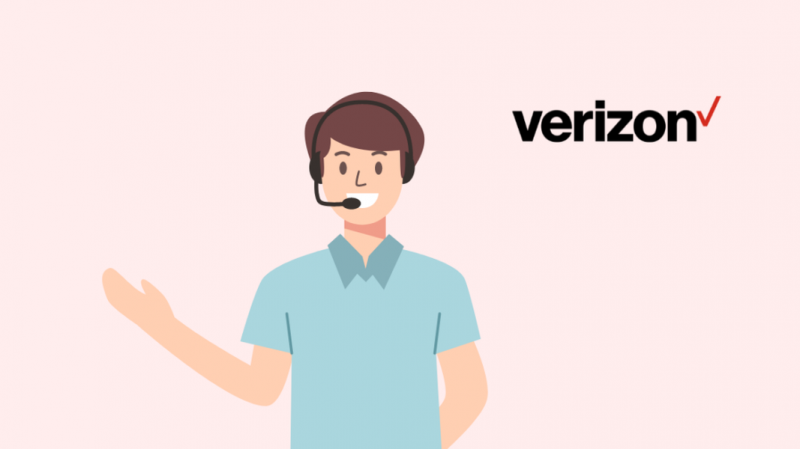
Ένα άλλο σημαντικό πρόβλημα που μπορεί να προκαλέσει προβλήματα με τη σύνδεση δεδομένων σας είναι η διακοπή ή η διακοπή του δικτύου της Verizon.
Μπορείτε να ελέγξετε με Υποστήριξη πελατών της Verizon για να δείτε εάν υπάρχουν διακοπές στη σύνδεση δικτύου στην περιοχή σας. Μπορείτε επίσης να τους ζητήσετε οποιαδήποτε διακοπή λειτουργίας ή συντήρηση στην περιοχή σας.
Επιπλέον, μπορείτε να τους ζητήσετε υποστήριξη σχετικά με το πρόβλημά σας. Η Verizon έχει μια ομάδα ειδικών για να σας καθοδηγήσει και να σας βοηθήσει να λύσετε το πρόβλημά σας.
Τελικές σκέψεις
Πολλοί άνθρωποι αντιμετωπίζουν προβλήματα με τις συνδέσεις δεδομένων Verizon κατά καιρούς. Οι επιδιορθώσεις που περιγράφονται σε αυτό το άρθρο διορθώνουν τις περισσότερες από αυτές.
Εκτός από τις λύσεις που αναφέρθηκαν προηγουμένως, μπορείτε επίσης να ελέγξετε τις ρυθμίσεις Όνομα Σημείου Πρόσβασης (APN) του τηλεφώνου σας. Το APN είναι η πύλη μεταξύ της συσκευής σας και του Διαδικτύου.
Μπορείτε να αποκτήσετε πρόσβαση στις ρυθμίσεις APN μεταβαίνοντας στις «Ρυθμίσεις» και πραγματοποιώντας αναζήτηση σε συνδέσεις, δεδομένα κινητής τηλεφωνίας και ασύρματα δίκτυα. Απλώς πρέπει να κάνετε κλικ στη ρύθμιση «Επαναφορά APN».
Μπορεί επίσης να είναι χρήσιμο να ελέγξετε εάν βρίσκεστε σε μια περιοχή που παρέχει τη σωστή κάλυψη δικτύου για εσάς.
Για παράδειγμα, για να χρησιμοποιήσετε το 5G, η περιοχή σας θα πρέπει να διαθέτει δίκτυο 5G και το τηλέφωνό σας θα πρέπει να είναι συμβατό με αυτό.
Μπορείτε επίσης να απολαύσετε το διάβασμα
- Πώς να αλλάξετε τον αριθμό τηλεφώνου της Verizon σε δευτερόλεπτα
- Η Verizon έχει απενεργοποιήσει τις κλήσεις LTE στον λογαριασμό σας: τι κάνω;
- Κείμενα της Verizon που δεν περνούν: Τρόπος διόρθωσης
- Δεν λαμβάνετε κείμενα στη Verizon: Γιατί και πώς να διορθώσετε
- Το φωνητικό ταχυδρομείο Verizon συνεχίζει να με καλεί: Πώς να το σταματήσω
Συχνές Ερωτήσεις
Γιατί το τηλέφωνό μου δεν συνδέεται στο δίκτυο Verizon;
Μερικοί από τους πιο συνηθισμένους λόγους για τους οποίους το τηλέφωνό σας δεν συνδέεται στο δίκτυο Verizon περιλαμβάνουν προβλήματα με την κάλυψη κινητής τηλεφωνίας, διακοπή δικτύου στην περιοχή σας, σφάλμα ή σφάλμα στο τηλέφωνό σας ή ελαττώματα στην κάρτα SIM.
Πώς μπορώ να επαναφέρω τις ρυθμίσεις δικτύου;
Μπορείτε να επαναφέρετε τις ρυθμίσεις δικτύου μεταβαίνοντας στις «Ρυθμίσεις» και μετά στο «Συστήματα/Γενική διαχείριση». Εδώ, επιλέξτε την επιλογή «Επαναφορά ρυθμίσεων δικτύου».
Πώς μπορώ να επανασυνδεθώ στο δίκτυο Verizon μου;
Εάν έχετε αποσυνδεθεί από το δίκτυο της Verizon, θα πρέπει να επικοινωνήσετε με την Υποστήριξη της Verizon για να ελέγξετε εάν βρίσκεστε σε περιοχή κάλυψης ή εάν υπάρχουν μεγάλες διακοπές λειτουργίας.